Hogyan adhatunk hozzá egy exel oszlopot?
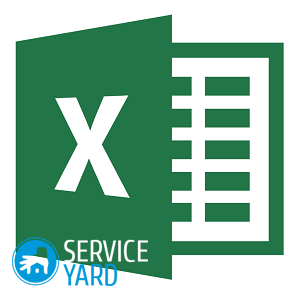
Az Excel a Microsoft Corporation egyik legnépszerűbb programja. Ennek a szoftvernek a köre rendkívül széles és nagyon hasznos, mivel a programot közgazdaságtanban, diagramokban és számvitelben használják. De hol kezdted a kezdőt? Hogyan adhatunk hozzá egy exel oszlopot? Hogyan lehet felforgatni egy másik egyszerű műveletet? Mindezen kérdésekre, és nem csak, meg fogjuk találni a válaszokat.
a tartalomhoz ↑Kiegészítés az Excel programban
A szoftver megismerése érdemes kiegészítéssel kezdeni. Próbáljuk meg kiegészítéseket tenni a programon belül:
- A fő példa az 5. és a 6. szám hozzáadása.
- Ki kell választania egy üres cellát, és bele kell írnia a „= 5 + 6” példát.
- Nyomja meg az Enter megerősítő gombot - azonnal megjelenik a „11” eredmény ugyanabban a cellában. A képlet sora megmutatja az adott egyenlőtlenséget, „= 5 + 6”.
Fontos! Ha nem tartja magát haladó felhasználónak, de bizonyos számítógépes ismereteket szeretne megszerezni, olvassa el a Hasznos tippek portálján található további hasznos véleményeket:
Hogyan adhatunk oszlopokat az Excelhez más módon? Minden nagyon egyszerű! Olvassa tovább.
a tartalomhoz ↑Második módszer
Számokat más módszerrel is felvehet, ehhez meg kell próbálnia olyan cellákat hozzáadni, amelyek nem egymás mellett vannak, hanem a táblázatban szétszórva vannak. Tegyük fel, hogy ki kell számítanunk a három havi munka teljes nyereségének végső értékét. Ehhez:
- Válassza ki az összes tervezett értéket, és nyomja meg a kurzort az automatikus összeg ikonon, amely az Excelben a „Formulas” név alatt található lapon található.
- Az eredmény azonnal megjelenik egy „Összesen” elnevezésű oszlop üres cellájában, és a képlet sorában valami hasonlót mutat: „= SUM (A2: B2)”.
Ha érdekli az összes többi adat értéke, akkor egyszerűen másolja ezt a képletet, és illessze be az alábbi többi üres cellába. Ez a módszer lehetővé teszi az oszlopok összegének automatikus kiszámítását a programban. Ugyanígy kiszámolhatja az időtartamot.
Megváltoztathatja az összes beírt értéket, de a képletek helyesen lesznek kiszámítva, és elvégzik a munkájukat, így elvégezheti a számításokat felesleges erőfeszítések nélkül, és sok időt takaríthat meg a műveletei során. Rájöttünk, hogyan lehet oszlopokat hozzáadni az Excelhez, de hogyan lehet azokat összevonni?
a tartalomhoz ↑Fontos! Minden PC-felhasználó unatkozni fog az azonos monitor-kialakítással az idő múlásával. Nagyon könnyű megváltoztatni, amiben megismerheti ezt a cikkről szóló lépésről-lépésre szóló útmutatásainkkal:
Csatlakozzon az oszlopokhoz
Először meg kell győződnie arról, hogy az oszlopok, amelyekhez csatlakozni fog, ugyanaz a “Szöveg” adattípus. Ehhez:
- Kattintson a jobb gombbal az RMB-re, és válassza a megnyíló helyi menüben a „Típus módosítása - szöveg” elemet.
- Most ki kell választania az oszlopokat a következő egyesítéshez.
- Tartsa lenyomva a Ctrl billentyűt a billentyűzeten, és kattintson az oszlopok fejlécére, amelyekkel dolgozni fog.
Fontos! Ne feledje, hogy a benne lévő értékek sorrendje szigorúan attól függ, hogy milyen sorrendben választotta ki őket.
- Kattintson ismét csak az RMB elemre a kiválasztott cellákon, és válassza az „Oszlopok egyesítése” parancsot.
Fontos! Ez a parancs csak olyan helyzetekben lesz elérhető, amikor az összes oszlop azonos típusú „Szöveg” -el rendelkezik.
- Megnyílik egy párbeszédpanel, amelyben meg kell adnia a „Szétválasztani az oszlop értékeit” pontot. Itt választhat egyet a kész elválasztók közül, vagy megadhatja a sajátját.
- Erősítse meg a műveletet az „OK” gomb megnyomásával, és előtted lát egy oszlopot, amely felváltotta az előző kettőt, ha szüksége van rá, ott megadhatja a nevét.
a tartalomhoz ↑Fontos! Különböző programokkal, alkalmazásokkal és az interneten történő keresés során gyakran szembe kell néznie azzal a ténnyel, hogy a számítógép egy idő után elkezdi lelassulni. Ez idegesítő és elvonja a fő feladatokat. Az ilyen problémákkal megbirkózhat anélkül, hogy tapasztalt felhasználókat vonzana, ha a következő cikkekből megjegyzést hagy maga számára:
Stock mozgókép
Ez minden, most már biztonságosan használhatja a program további szolgáltatásait, és gyorsabban elérheti a kívánt eredményeket!
- Hogyan telepíthetünk egy képernyő-billentyűzetet egy számítógépre?
- Hogyan lehet eltávolítani egy képernyővédőt az asztalról?
- Hogyan készítsünk változó asztali hátteret egy számítógépen?
- Hogyan lehet eltávolítani a képernyő nagyítását egy számítógépről?
- Hogyan lehet megtisztítani a számítógépet a vírusoktól?
- Hogyan javíthatjuk a laptop teljesítményét games a játékokhoz, hogyan frissíthetünk és készíthetünk netbookot gyorsabban, hogyan növelhetjük a laptop sebességét








Jelentés gépelésről
A szerkesztőknek elküldendő szöveg: